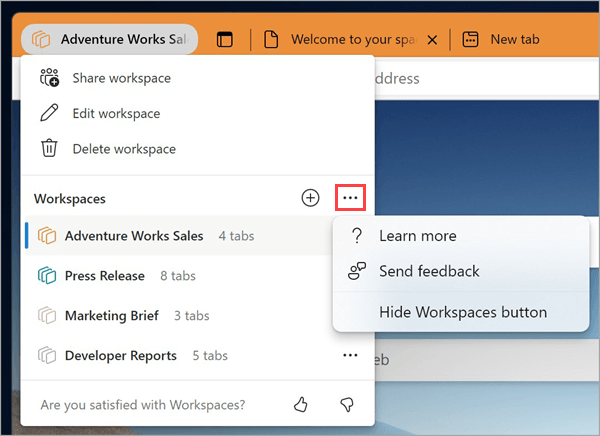Не е лесно да държите всички на една и съща страница с даден проект. Връзките, които ви се изпращат по имейл или чат, могат да се загубят или да нараснат. Запознайте се с работните области на Microsoft Edge – споделен набор от раздели на браузъра, където всеки може да преглежда едни и същи уеб сайтове и файлове на едно място в реално време.
Работните области на Edge могат да се използват както поотделно, така и като група за управление на проекти и запазване на уеб сайтове и файлове на едно място. Например:
-
Вместо да споделяте множество връзки към проект с работна група, можете да създадете работна област на Edge с уеб сайтовете и работните файлове на проекта, които се отварят като раздели на браузъра, и да ги споделяте с групата с една връзка. Актуализации разделите се случват в реално време, така че всеки да може да остане на една и съща страница с помощта на работната област на Edge.
-
Ако работите по множество проекти, можете да създадете работна област на Edge, за да организирате отворените раздели, които имате за всеки от тях. Всеки път, когато искате да работите по даден проект, просто отворете работната област на Edge на проекта и всички ваши уеб сайтове и работни файлове ще се отварят на едно място.
Забележка: За да научите повече за това как можете да използвате Microsoft Edge на работното място, вижте Откриване на вашия edge на работното място.
Правна забележка за обща наличност
Работните области на Edge в момента са достъпни само за предприятия. За достъп до работните области на Edge ще ви трябва:
-
Microsoft Edge версия 114 или по-нова – разберете коя версия на Microsoft Edge имате
-
Влизане в Microsoft Edge с акаунт в Microsoft (MSA) или акаунт в Microsoft Azure Active Directory (AAD)
-
Достатъчно място за съхранение във вашия акаунт за Microsoft OneDrive
Създаване на работна област на Edge за вашия проект
-
Изберете меню Работни области в горния ляв ъгъл на прозореца на браузъра Microsoft Edge и изберете Създаване на нов , за да започнете с първата работна област на Edge.
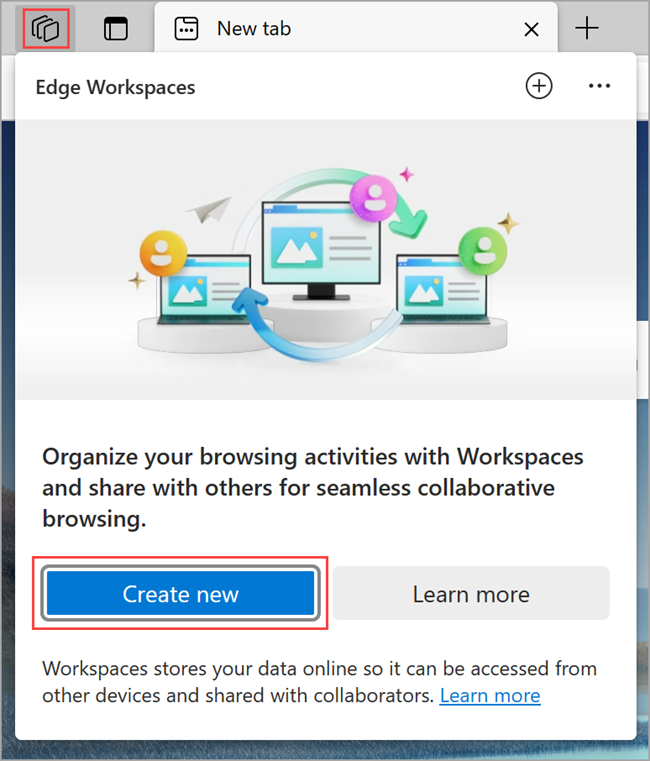
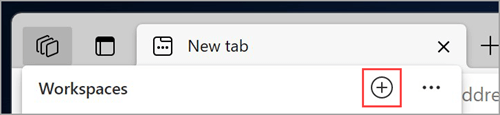
-
Дайте му име, изберете цвят и изберете Готово – вашата нова работна област ще се отвори в нов прозорец на браузъра.
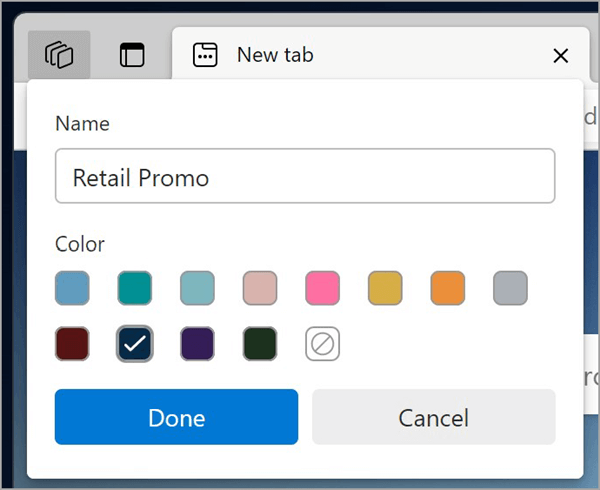
-
Започнете да отваряте раздели, които да включите във вашата работна област.
Съвет: Винаги можете да промените цвета или името по-късно, като изберете меню Работни области > Редактиране на работна област, въведете името и изберете цвета, който искате за вашата работна област, след което изберете Готово.
Поканете други хора да се присъединят към вашата работна област на Edge
Работните области на Edge улесняват включването на вашия екип на една и съща страница. Всеки, който се е присъединил към работна област, ще може да вижда и взаимодейства с един и същ набор от раздели, предпочитани и хронология.
Поканете други хора да се присъединят към вашата работна област:
-
В Microsoft Edge отидете до работната област, която искате да споделите, като изберете меню Работни области в горния ляв ъгъл на прозореца на браузъра и изберете работната област, която искате да отворите. Вашата работна област на Edge ще се отвори в нов прозорец на браузъра.
-
Изберете Покана в горния десен ъгъл на прозореца на браузъра на работното ви пространство, след което изберете Копиране на връзката.
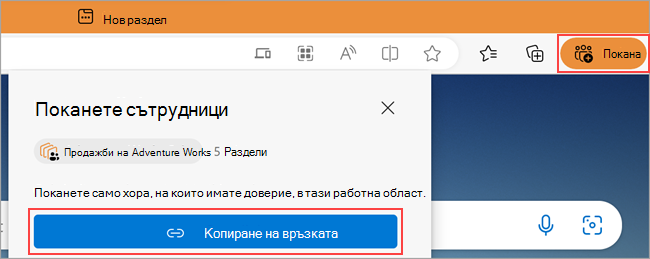
-
Изпратете тази връзка на лицето, което искате да поканите.
Какво се споделя с работната област на Edge?
Кои работни области на Edge споделят:
-
Нейните раздели, предпочитани и хронология в реално време.
-
Групови картини на профила на членовете, показващи в кой раздел се намират, когато използват работната област на Edge.
Какво не споделят работните области на Edge:
-
Вашите влизания, пароли, изтегляния, колекции, разширения или бисквитки.
-
Лични настройки на браузъра, като например облик или търсачка.
-
Всички раздели или данни извън работната област на Edge.
-
Съдържание на уеб сайт, до което само вие имате достъп – например ако влезете в имейла си в споделена работна област, само вие ще виждате съдържанието на вашия имейл.
-
Вашият екран – членовете на групата, споделящи работна област на Edge, няма да виждат как взаимодействате с отворена уеб страница.
Освен тези функции, работните области на Edge се държат като стандартен прозорец на браузъра Microsoft Edge. За да научите повече, можете да посетите бялата документация за поверителност на Edge.
Присъединяване към работна област на Edge
За да се присъедините към работна област на Edge, помолете собственика на работната област на Edge или член да ви покани в своята работна област. След това използвайте връзката за присъединяване, за да започнете да работите по споделения проект.
Забележка: Ако Microsoft Edge не е вашият браузър по подразбиране, ще трябва да копирате URL адреса на връзката за присъединяване и да я отворите в Microsoft Edge. За да зададете Microsoft Edge като браузър по подразбиране, вижте тази статия.
Генерирани от ИИ работни области на Edge
Работните области на Edge могат да бъдат генерирани с помощта на ИИ чрез Bing.com. Когато извършвате търсене в интернет на Bing.com, може да видите опция за създаване на нова работна област на Edge. Edge ще използва заявката ви за търсене, за да предложи подходящи групи раздели и уеб сайтове. Работните области на Microsoft Edge не съхраняват вашата заявка за търсене.
Напускане на работна област на Edge
Когато излезете от работна област на Edge, която не сте създали, тя ще бъде премахната само от вашия списък с работни области. Работната област на Edge, заедно с нейната хронология и предпочитани, все още ще бъде достъпна за други членове на работната област на Edge.
За да напуснете работна област на Edge:
-
В работната област на Edge, която искате да напуснете, изберете меню Работни области в горния ляв ъгъл на прозореца на браузъра, изберете Напускане на работната област,след което изберете Напускане.
Изтриване на работна област на Edge
Ако изтриете работна област на Edge, която сте създали и притежавате, тя ще бъде изтрита за вас и за всеки, с когото сте я споделили.
За да изтриете работна област на Edge:
-
В работната област на Edge, която искате да изтриете, изберете меню Работни области в горния ляв ъгъл на прозореца на браузъра, изберете Изтриване на работната област и след това изберете Изтрий.
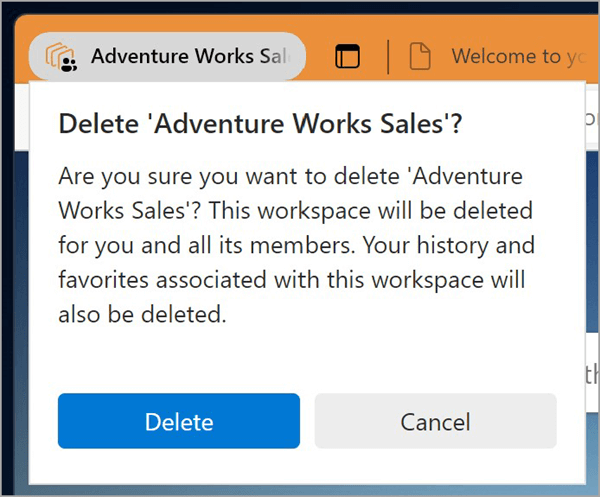
Кажете ни какво мислите
Споделете вашата обратна връзка за вашето изживяване с помощта на работни области на Edge.
-
В Microsoft Edge отидете в менюто "Работни области" в горния ляв ъгъл на браузъра и изберете Още опции отдясно на работните области.
-
Изберете Изпращане на обратна връзка, следвайте екранните инструкции и след това изберете Изпрати.